|
Feline

(Résultat réduit)
Pour visualiser en grandeur réelle, cliquer sur le tag.
|
Ce tutoriel est une traduction d'une création originale de
Regis
dont j'ai obtenu la permission et
l'exclusivité pour la traduire.
Vous trouverez le tutoriel original
ici.
Pour visiter son site, cliquez
ici
Thank you Regis to have given me the permission to translate your
tutorial.
La création de cette traduction a été réalisée avec PSPXI.
Filtres
* Xero
Pour télécharger ce filtre, cliquez ici
Installer le filtre dans le répertoire Plugins de votre choix
Matériel
* Tubes - Texture - Masques - Police
Placer le matériel dans les répertoires de votre choix.
Certains tubes sont des créations de EGS et Susi Sgai
Kara partage ses tubes sur le groupe d'échange
TDA_Tubes
Malheureusement, les autres tubes ne comportent aucune signature
Les masques sont des créations de Mtm(Brigitte) et Yoka.
Merci à vous tous pour votre magnifique travail. :)
** Les calques de certains tubes
sont invisibles afin
de réduire le poids du fichier Matériel.
Pour voir les tubes, enlever le X rouge dans la palette des
calques. **
Il
est strictement interdit
d'enlever la signature, de renommer les tubes ou de redistribuer
les tubes sans l'autorisation écrite des créateurs de ces
tubes.
Merci de respecter leurs conditions d'utilisations.
Télécharger le matériel
ici
Attention
En cliquant sur le lien, vous
aurez une nouvelle fenêtre qui s'ouvrira.
Repérer dans la liste le fichier Matériel dont vous avez
besoin.
Cliquez dessus. Une autre fenêtre va s'ouvrir.
Dans le bas de la fenêtre, il sera écrit "Loading file info.
Please wait..."
Quand le fichier sera disponible, vous verrez au même endroit
les informations concernant ce fichier
Cliquer sur "Download file" pour télécharger le matériel.
Préparation.
À l'aide de la touche Shift et la lettre D de votre clavier,
faire une copie du matériel. Fermer les originaux.
Ouvrir la police Metro Regular et la minimiser
Palette Styles et Textures
Choisir une couleur pâle pour le Premier plan
et une couleur foncée pour l'Arrière-plan
Ouvrir la fenêtre de configuration de la couleur Premier plan
Onglet Dégradé
Repérer le dégradé Premier plan-Arrière-plan
Style Linéaire - Angle à 45 - Répétitions à 5 - Inverser coché
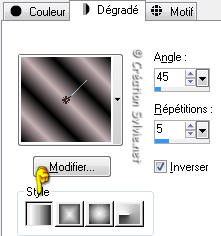
Vous êtes prêt alors allons-y. :)
|
Pour vous guider pendant la création de ce tag,
cliquer sur cette flèche avec le bouton gauche de la souris
et déplacer pour marquer votre ligne

|
Étape 1.
Ouvrir une nouvelle image de 750 x 550 pixels, fond transparent
Outil Pot de peinture
Appliquer le dégradé dans la nouvelle image
Réglage - Flou - Flou gaussien
Rayon à 20
Étape 2.
Calques - Nouveau calque raster
Sélections - Sélectionner tout
Ouvrir la texture gh_texture_24
Édition - Copier
Retourner à l'image 750 x 550
Édition - Coller dans la sélection
Sélections - Désélectionner tout
Palette des calques
Changer le mode Mélange pour Luminance (héritée)
et réduire l'opacité à 75
Calques - Fusionner - Fusionner les calques visibles
Étape 3.
Calques - Nouveau calque raster
Outil Pot de peinture
Avec le bouton droit de la souris,
appliquer la couleur Arrière-plan (foncée) dans le nouveau
calque
Calques - Agencer - Déplacer vers le bas
Étape 4.
Palette des calques
Activer le calque en haut de la pile
Ouvrir le masque Yoka-lesCL-mask.pspimage et le minimiser
Étape 5
Calques - Nouveau calque de masque - À partir d'une image
Repérer le masque Yoka-lesCL-mask dans la liste déroulante
Luminance d'origine coché
Inverser les données du masque décoché
Calques - Fusionner - Fusionner le groupe
Calques - Dupliquer
Calques - Fusionner - Fusionner avec le calque de dessous
Étape 6.
Effets - Modules externes - Xero - Clarity
Configuration par défaut
Calques - Dupliquer
Image - Miroir
Image - Renverser
Étape 7.
Palette Styles et Textures
Couleur Premier plan
Cliquez sur le bouton Dégradé et choisir le bouton Couleur
Calques - Nouveau calque raster
Outil Pot de peinture
Appliquer la couleur Premier plan (pâle) dans le nouveau calque
Étape 8.
Ouvrir le masque Yoka-lesCL2-mask.pspimage et le minimiser
Calques - Nouveau calque de masque - À partir d'une image
Repérer le masque Yoka-lesCL2-mask dans la liste déroulante
Luminance d'origine coché
Inverser les données du masque coché
Calques - Fusionner - Fusionner le groupe
Calques - Dupliquer
Image - Miroir
Étape 9.
Palette des calques
Activer le calque Groupe-Raster 2 (2e masque)
Effets - Modules externes - Xero - Clarity
Configuration par défaut
Étape 10.
Palette des calques
Activer le calque Copie de Raster 2 (1er maque)
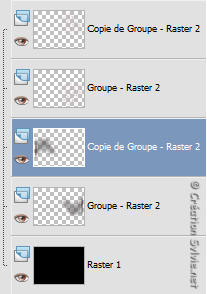
Ouvrir le tube SS_2119 (femme)
Image - Miroir
Édition - Copier
Retourner à votre tag
Édition - Coller comme nouveau calque
Placer comme ceci:

Étape 11.
Outil Gomme à effacer
Configuration de votre choix
Effacer délicatement la partie du tube de la femme qui se trouve
par dessus le triangle à gauche. Pour vous aider, réduire
l'opacité du tube ou le déplacer en dessous du calque

Étape 12.
Palette des calques
Vous assurez que le calque du tube est actif
Effets - Modules externes - Xero - Clarity
Configuration par défaut
Étape 13.
Palette des calques
Activer le calque en haut de la pile
Calques - Nouveau calque raster
Outil Pot de peinture
Appliquer la couleur Premier plan (pâle) dans le nouveau calque
Étape 14.
Ouvrir le masque Mtm-Masker-Espérance03.jpg et le minimiser
Calques - Nouveau calque de masque - À partir d'une image
Repérer le masque Mtm-Masker-Espérance03 dans la liste déroulante
Luminance d'origine coché
Inverser les données du masque coché
Calques - Fusionner - Fusionner le groupe
Palette des calques
Changer le mode Mélange pour Lumière dure
et réduire l'opacité à 46
Effets - Effets de bords - Accentuer
Effets - Effets 3D - Ombre de portée
10 ~ 10 ~ 50 ~ 5.00, couleur Noire
Effets - Modules externes - Xero - Clarity
Configuration par défaut
Image - Miroir
Étape 15.
Calques - Fusionner - Tous aplatir
Image - Ajouter des bordures - Symétrique coché
Taille de 1 pixel = Couleur Premier
plan (pâle)
Taille de 50 pixels = Couleur Arrière-plan (foncée)
Taille de 1 pixel = Couleur Premier
plan (pâle)
Étape 16.
Image - Redimensionner
Redimensionner le tag à 750 pixels de Largeur
Étape 17.
Ouvrir le tube Sphynx Cats EGS 2.08.03
Redimensionner à 110%
Édition - Copier
Retourner à votre tag
Édition - Coller comme nouveau calque
Placer dans le bas du tag, à gauche

Effets - Effets 3D - Ombre de portée
10 ~ 10 ~ 50 ~ 5.00, couleur Noire
Faire 2 fois
Effets - Modules externes - Xero - Clarity
Clarity à 55
Étape 18.
Ouvrir le tube blume (fleur)
Édition - Copier
Retourner à votre tag
Édition - Coller comme nouveau calque
Placer dans le haut de l'image centrale, à gauche

Étape 19.
Ouvrir le tube Journaling Tag
Redimensionner une fois à 50%
et une autre fois à 80%
Édition - Copier
Retourner à votre tag
Édition - Coller comme nouveau calque
Placer dans le haut de l'image centrale, à droite

Effets - Effets 3D - Ombre de portée
10 ~ 10 ~ 50 ~ 5.00, couleur Noire
Répéter en changeant le Vertical et l'Horizontal à
-10
Étape 20.
Outil Texte
Repérer la police Metro
Taille à 36
Épaisseur du trait à 1.0
Mode Vectoriel
Palette Styles et Textures
Cliquez sur le petite flèche pour inverser les couleurs
La couleur pâle doit se retrouver en Arrière-plan
et la couleur foncée en Premier plan
Écrire votre texte (Feline)
Le placer à l'intérieur de l'étiquette (tube Journaling Tag)
et à l'aide du repère de rotation, tourner le texte un peu vers
la gauche
(Voir Résultat final)
Calques - Convertir en calque raster
Effets - Effets 3D - Ombre de portée
1 ~ 2 ~ 50 ~ 5.00, couleur Noire
Étape 21.
Calques - Fusionner - Fusionner les calque visibles
Effets - Modules externes - Xero - Soft Vignette
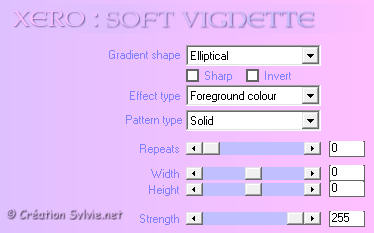
Étape 22.
Ajouter votre signature
Calques - Fusionner - Fusionner les calques visibles
Voilà ! Votre tag est terminé.
Il ne vous reste plus qu'à le redimensionner si nécessaire
et à
l'enregistrer
en format JPG, compression à 25
J'espère que vous avez aimé faire ce tutoriel. :)
Il est interdit de copier ou de distribuer
cette traduction sans mon autorisation
|